去年感恩节的时候,Ashlei Teme馻 一家前去迪士尼乐园度假。但是当她的智能手机电池耗尽后,这次全家外出就变成了一场噩梦。
Teme馻 女士是旧金山的一名技术支持人员。她在迪士尼乐园与家人走散,而手机没电让她意识到自己没有办法找到任何人。她没有继续去坐过山车,而是四处游荡寻找家人。四小时后,她终于找到了正在看烟花表演的家人。
“那天晚上,我恨不得把自己的手机摔在地上!” Teme馻 女士说。
其实,很多消费者都有类似的经历。手机的技术有了巨大进步,使我们享受到了鲜艳、清晰的屏幕和更快的处理器芯片。但是与此同时,手机电池的技术却没得到什么发展。根据市场研究公司 IDC 在 2014 年开展的一项调查,消费者购买智能手机时首先考虑的因素就包括了续航时间。对于消费者而言,他们希望自己的手机能坚持更长的工作时间。
所以为什么手机电池技术至今还是如此平凡普通,没有获得什么飞跃式的进步?其实,一直以来都有很多公司在研发更加智能的电池技术。他们研究过很多方法,其中就包括将电池容量扩充十倍和让手机电池从空气中获得能量以进行充电。但是,如今大多数主流手机电池采用的都是锂离子技术。这种技术成本低、可再生能力强而且安全可靠。所以电池配件制造商 Mophie 公司的高管查理·夸恩(Charlie Quong)才在一次采访中表示,我们在可预见的未来都不得不继续使用锂电池为手机供能。
夸恩先生表示:“业界对手机电池领域的各方面进行了巨大投资,试图提升上游产业和下游产业的技术水平。但是我认为,这些新的技术成果在几年内都不会出现在任何类型的大众市场中。”总之在可存储于固定容器的能源领域,锂离子技术每年能取得大约 10% 的进步。这也就是为什么消费者感觉手机电池技术的发展速度远落后于手机中的其他技术。
了解了这个背景之后,我们与产品推荐网站 Wirecutter 合作进行了一系列测试,想要确定什么才是最有利于和最不利于延长智能手机续航时间的行为。对于那些依旧需要额外续航时间的人而言,Wirecutter 网站还推荐了一些外置电池产品。
测试结果表明,一些认为能够延长手机续航时间的传统做法(比如关闭 Wi-Fi 和在后台关闭所有应用)实际上没什么作用,甚至还会加快电量消耗。Wirecutter 网站还发现了一些能延长续航时间的好办法,比如播放存储在手机中的音乐(而不是使用在线流媒体形式播放)以及对邮件设置稍作调整。
Wirecutter 网站在高度受控的实验环境中对近几年发布的一些苹果和 Android 智能手机进行了测试,而这些手机配备的都是最新的操作系统。因为手机型号、数据服务供应商、地理位置和其他因素的差异,你自己的手机可能与我们测试的手机在续航时间上有所区别。但是,测试得出的整体结论还是可靠的。以下就是我们在测试中发现的八个窍门和七个误区:
1. 使用自动亮度调节功能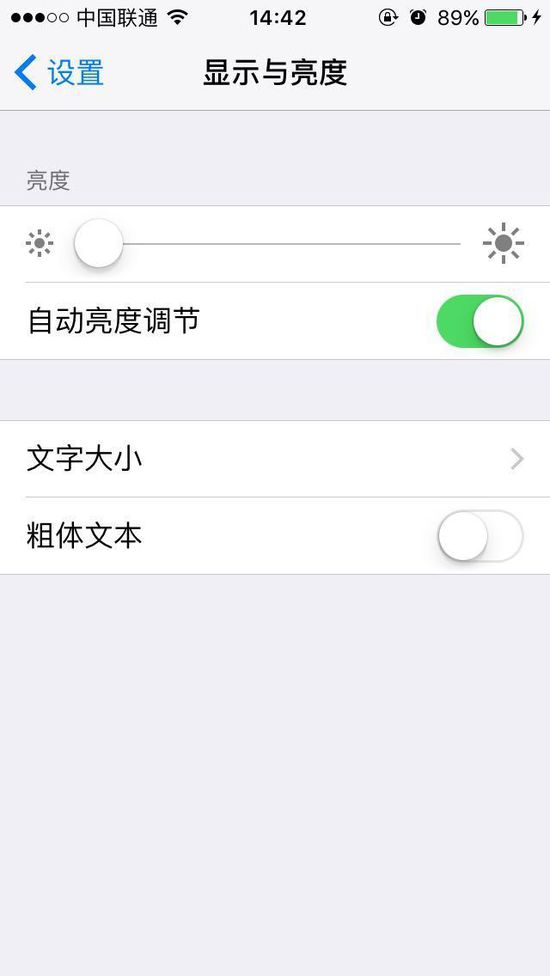
相比于其他部件来说,智能手机屏幕消耗的能源最多。所以节省电量最简单的办法就是降低屏幕亮度。在持续一小时的测试中,屏幕亮度调到最低的 iPhone 6s 消耗的电量比屏幕亮度调到最高时少了 54%。而在 Android 手机身上,最低亮度比最高亮度要省电 30%。
但是在明亮的环境中使用昏暗屏幕的手机是一件很困难的事情,因此大多数手机提供了自动亮度调节功能。这个功能可以根据环境光线强度自动调整屏幕的亮度。Wirecutter 网站发现,使用自动亮度调节功能后,手机的续航时间增加了不少。
2. 屏蔽耗电严重的广告
浏览网页时,你的智能手机会下载网页上的移动端广告。这是非常耗电的,而安装一个屏蔽广告的插件会帮你大幅度提升续航时间。
在两个小时的测试中,Wirecutter 网站用连接了 Wi-Fi 的手机循环浏览一系列网页。iPhone 6s 的 Safari 浏览器耗电 18%,而 Moto X Pure(Android 智能机)的 Chrome 浏览器耗电 22%。安装了 1Blocker 广告屏蔽插件后,同样测试环境下的 iPhone 耗电量降低为 9%。在 Android 手机上安装了能屏蔽广告的 Ghostery Privacy 浏览器之后,同样测试环境下的耗电量仅为 8%。
3. 调整邮件设置
如果你有多个邮箱而且每天接收很多邮件,那么邮件就会对手机电池的续航时间产生巨大影响。使用一种名为推送的技术后,智能手机会自动同步更新邮件。这样一来,你就能在邮箱接收到新邮件后的第一时间得到通知。推送功能是耗电大户,因为你的手机需要持续不断的更新以确保能第一时间“发现”新邮件。如果你每天会收到很多邮件,那么你的手机很可能为这个功能付出了不少的电量。
Wirecutter 网站对一台绑定了三个邮箱的 iPhone 6s Plus 进行了测试,在一小时内总共接收了大约 20-30 封新邮件。测试结束后,我们发现打开新邮件推送功能的手机消耗了 5%-10% 的电量。
为了省电,大部分手机配备了另一个功能——定期查收新邮件(比如可以设定为每 30 分钟自动更新查收一次)。或者你可以设定成手动查收,也就是只有手动操作时邮箱应用才会更新查收邮件。
4. 播放已经下载好的音乐,而不是使用流媒体在线听音乐
对用户而言,这一个省电窍门可能不是什么好消息。如今,在线流媒体已经成为最受人们欢迎的听音乐的方式。类似于 Spotify、Pandora 和 Apple Music 都属于在线流媒体音乐服务。但是,这种服务会大量消耗电池能源。在 Wirecutter 网站的测试中,连接 Wi-Fi 的 iPhone 开启流媒体音乐播放两小时后耗电 10%。相比之下,播放已经直接存储在手机中的相同音乐两小时后,iPhone 仅仅耗电 5%。
幸运的是,像 Spotify 和 Apple Music 这样的流媒体音乐服务依旧允许用户以传统的方式听歌:用户可以将音乐下载下来,然后听存储在手机内存中的音乐。
5. 信号强度弱时,关闭无线网络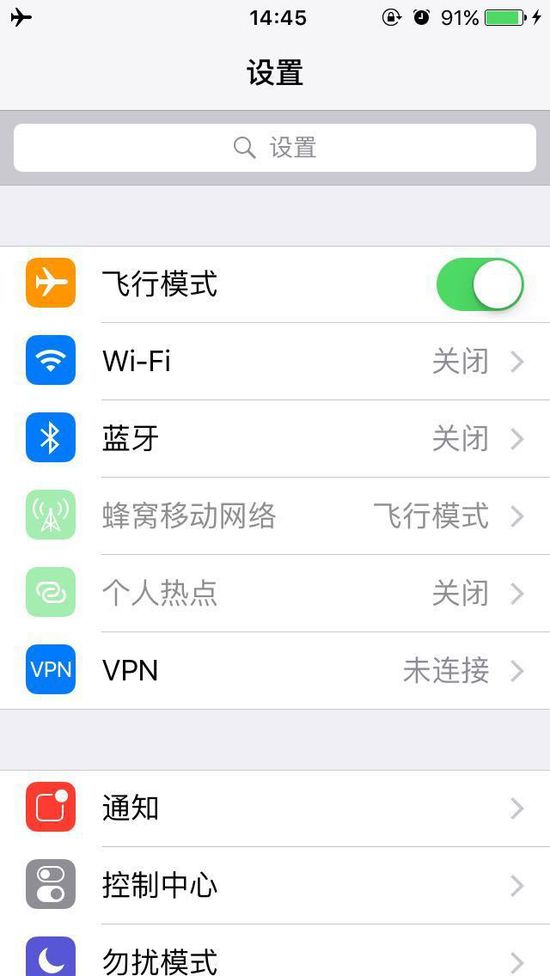
你也许已经注意到,当你处于一个 Wi-Fi 信号或者蜂窝数据信号不甚理想的位置时,手机电量会比平常消耗得更快。这是因为手机需要消耗电能去搜寻强度良好的信号。如果周围的信号强度很弱,手机就会试着寻找信号更好的连接方式。
为了增加续航时间,你可以关闭手机的无线网络。打开飞行模式后,手机会关闭全部的无线连接功能。当你身处信号较差的位置时,这是一个简单快捷的省电方式。
除了飞行模式之外,你还可以在手机的“设置”界面中仅仅关闭无线网络这一个功能。假设你的办公室蜂窝数据信号很差,但是 Wi-Fi 信号却很好。这时候你就可以关闭蜂窝数据连接,转而采用 Wi-Fi 连接方式上网。如此一来,你就可以防止手机为试图寻找更好的蜂窝数据网络信号而消耗大量电池能源。
6. 查看电池用量列表
稍加注意,消费者就能延长手机的续航时间。iPhone 和 Android 手机的操作系统都允许用户以很简单的方式查看不同应用的耗电量,从而知道哪个应用耗电最多。不管是 iPhone 还是 Android 手机,用户都只需要打开“设置”应用,然后进入“电池”选项。在那里,你可以清晰地看到一个应用耗电列表。
在 iPhone 的电池用量界面中,你可以点击菜单上方最右边的时钟按钮,了解每一个应用的具体耗电情况。系统会告诉你激活使用应用时(前台工作)的耗电量和未使用应用时(后台工作)的耗电量。在 Android 手机中,最有用的信息就是“CPU 工作总时间”和“CPU 前台工作时间”。其中 CPU 前台工作时间代表了你打开使用应用的时间。在 CPU 工作总时间中减去前台工作时间,剩下的就是后台工作时间。这也就是每个应用在后台运行的时间。
你需要留心观察每个应用,找出那些在后台工作十分活跃的应用,因为这些在后台活跃的应用会消耗很多电量。比如邮件应用会花大量时间查收新邮件,即便你的手机处于锁屏状态时也“勤奋工作”。再比如新闻客户端会在后台自动更新文章,健身类应用会持续监控你的位置。
如果发现有的应用在后台工作时消耗了太多电量,你可以禁止他们进行后台工作。在 iPhone 中,用户可以打开“设置”应用后选择“通用”选项,然后查看“后台应用刷新 ”。在那里,你可以禁止任何应用进行后台刷新。在 Android 手机中,你可以在进入“设置”应用并选择“数据使用量”选项。在那里单击任何一个应用,选择“禁止后台数据刷新”就能关闭它的后台工作权限了。
7. 关闭不必要的位置追踪功能
小心那些追踪你位置的应用程序。智能手机具备 GPS 功能,能在定位和使用健身类应用时确定你所处的地理位置。这个功能也是耗电大户。在持续一个小时的跑步过程中,跑步追踪应用会监控你所处的每一个精确位置。这能导致你的手机电量快速下降至“危险状态”。
如果一个需要使用你位置的应用耗电太多(尤其是在后台工作时耗电太多),那么它很有可能经常使用 GPS 功能、Wi-Fi 功能和手机自动的各种传感器。你可以选择是否允许它使用你的位置(既可以在手机的“定位服务”中设定,也可以在应用内更改设置)。在 iPhone 中,你可以进入“设置”中的“隐私”菜单,查看“定位服务”。这样你就能禁止一款应用追踪使用你所处的位置。
而在 Android 手机中,你需要进入“设置”中的“应用”菜单,选择一款应用然后轻击“权限”。在弹出的菜单里你可以禁止一款应用使用定位服务,解除它的权限。
8. 关闭不必要的推送通知
为了增加续航时间,苹果和谷歌都推荐用户关闭推送通知(本质上就是应用提醒)。推送通知功能开启后,系统需要定期与通知服务器之间进行通讯。而且每一个新的推送通知都会“唤醒”手机几秒,这包括了点亮屏幕、展示推送信息、给用户机会对推送信息进行操作等一系列步骤。
在 Wirecutter 网站的测试中,一小时内接受几十条推送通知并没有显著影响手机的续航时间。但是如果你每天收到很多条推送通知,这个功能的耗电量就会增加。如果某个特定应用或者服务(比如 Twitter 或者邮箱客户端)持续不断地“制造”推送通知,那么你可以考虑禁用它的推送通知功能。
在 iPhone 中,用户打开“设置”应用后进入“通知”菜单。选择一个应用后,你就可以关闭“允许通知”选项。在 Android 手机中,用户需要进入应用的设定界面,或者长按推送通知本身然后轻触 “i” 标志。这样操作后你可以进入应用的“应用通知”设定菜单,从而屏蔽一切推送通知。
在学会省电的同时,我们还要了解几个常见的误区。
1. 关闭不用的应用不能省电
对于延长手机电池续航时间这个问题,人们心中普遍存在不少传统的错误认识。我们首先要说的是一个危害最大的“窍门”:关闭(人们通常称之为强制退出)目前不用的应用程序。人们觉得在后台工作的应用会使用手机的组件,因此关闭这些应用就能节约电池。
这种理论在电脑上可能说得通,但是智能手机的设计模式与电脑并不相同:一旦一个应用不在前台工作(意味着你目前未激活使用),系统便会冻结它的大部分进程。换句话说,一款暂时不使用的应用也许依旧占用了手机的内存,但是它在后台运行的工作量很小,不会耗尽电池的电量。
最后,关闭应用这种做法实际上还是有害的:当你强制退出一款应用时,系统会将它的全部代码清除出内存(RAM)。当然,这一系列活动反倒需要消耗不少电量。
2. 不要认为关闭 Wi-Fi 总是能节省电量
要想节省电量,人们通常推荐关闭手机的 Wi-Fi 连接。但是如果你周围的 Wi-Fi 信号很好,那么手机利用 Wi-Fi 接入互联网消耗的电量要少于利用蜂窝数据接入互联网。如果你经常使用需要调用用户地理位置信息的应用,打开 Wi-Fi 连接能帮助手机更好的定位。否则手机就只能通过极其耗电的 GPS 功能进行定位。这时候,打开 Wi-Fi 实际上能帮助延长手机续航时间。
如果你所在的位置 Wi-Fi 信号很差但是蜂窝数据信号很强,手机需要“挣扎”着获取更好 Wi-Fi 的连接信号,那么关闭 Wi-Fi 是一件好事。但是在大多数情况下,你最好还是打开 Wi-Fi 连接功能。
3. 不要关闭所有的定位服务
很多使用用户地理位置的应用只是需要间歇性地调用位置数据。即便你打开地图应用进行短途导航,它也不会消耗太多的电量。实际上,导航功能耗电量巨大的原因是它需要手机屏幕一直保持点亮状态。
换句话说,不要为了延长续航时间就关闭手机中的所有定位服务。关闭所有定位服务不会对提升续航时间有太大的帮助,但是你可能一起关闭错过了很多有用的功能。相反你应该定期查看使用定位服务的应用(使用我们前文提到的小窍门),找出那些消耗大量电池且使用定位服务的程序。发现这些“罪魁祸首”之后,如果你不需要继续让它们使用定位服务,那么就解除它们的权限。
4. 不要总是选择 Wi-Fi 连接,放弃使用蜂窝数据上网
很多人(甚至包括像苹果这样的智能手机供应商)都宣称,使用 Wi-Fi 接入网络比使用蜂窝数据接入网络的耗电量要少。按照他们的理论,你应该在有 Wi-Fi 的地方全部使用 Wi-Fi 功能。不过,Wirecutter 网站的测试发现事实不总是如此。
该网站在一个 Wi-Fi 信号和蜂窝数据信号都很好的地方进行了测试。在一个小时的网页浏览测试中,使用 Wi-Fi 联网的 iPhone 和使用 LTE 网络(4G网络——译者注)联网的 iPhone 耗电量几乎相同。而在摩托罗拉的 Android 手机上测试时,使用 LTE 网络联网的手机仅仅比使用 Wi-Fi 联网的手机多消耗了 2%-3% 的手机总电量。
换句话说,只要你所处的位置网络信号足够好,使用 Wi-Fi 和蜂窝数据联网的耗电量不会有太大区别。因此,你无需为了“节省电池”而切换联网方式。
5. 学会使用 Siri 和 Google 语音助手服务对延长续航时间帮助不大
iPhone 和 Android 手机都配备了一个免提功能,用户可以通过语音指令来“召唤”手机的虚拟助手。对着 iPhone 念出 “Hey,Siri” 或者和 Android 手机说 “OK,Google”,接着就可以说出自己的需求或者指令。这个功能非常便利,但是却需要手机持续保持“聆听”状态以免错过用户特定的语音指令。这会大大缩短续航时间。
不过如果你的手机具备语音助手功能,关闭这个功能也不会节省太多电量。Wirecutter 网站对 iPhone 6s Plus 和 Nexus 6P 进行了两个小时的测试,发现打开语音助手功能和关闭语音助手功能在耗电量上区别不大。
使用 Siri 和 O.K. Google 功能会消耗一些电量。所以当手机电量低时,你最好还是不要在上下班途中持续不断地向手机提问。你也不需要担心开启语音助手功能会显著影响续航时间,而且这个功能的确能给我们生活带来很大的方便。
6. 不要放弃使用值得信赖的供应商生产的第三方充电设备
互联网上广泛流传着这样一种警告:你应该只使用买手机时厂商附送的充电设备,否则就会损伤手机电池。实际上,手机自身内部就装配了所有负责给电池充电的电路设备。电源适配器通过 USB 接口与手机相连,要做的事情仅仅是把墙上插座里的交流电转化成低电压、低电流强度的直流电。正因为如此,你才也可以利用电脑的 USB 接口、带 USB 接口的充电宝或者汽车来为手机充电。设计人员在设计时就考虑到这个问题,允许手机使用各种各样的电力来源进行充电。
另外你可能还见过这样的警告:廉价的第三方充电设备会损害手机。这种说法有一定的道理。很多充电器——尤其是网上销售的廉价版本和本地商场、小卖部出售的低价产品做工粗制滥造,有的还使用了质量较差的组件进行装配。质量不过关的充电设备不仅会损伤手机,还有可能将用户暴露在危险的电流之中,从而造成人身伤害。所以如果你要更换手机电源适配器或者购买备用电源,一定要选择值得信赖的供应商制造的产品。
7. 偶尔对电池进行电力校正操作即可
多年以来,使用充电电池的各种设备都需要用户对其进行“调节”和“校正”。这个过程能防止电池“忘记”自己实际上能容纳多少电能。不过,如今的智能手机的电池已经不需要用户进行麻烦的电力校正操作了。
但是,智能手机自身还是可能“忘记”电池的容纳能力。随着时间的推移和反复充电次数的增加,每一块电池储存电能的能力都会渐渐下降。而手机软件不是总能清楚地掌控好电池的这种储电能力变化。通过定期(几个月一次)满充满放,手机软件就能确定好电池目前的储电能力,从而帮助手机更好的估算每次充电后能续航多长时间。换句话说,满充满放的电力校正操作不会增长手机续航时间,但是却能使得手机更精确的计算电池充电后的工作时间。如果你发现手机显示还有 80% 的电量,但是几个小时后却电量见底,那么你应该尝试进行电力校正操作。
如果这些意见都试过但电池还是不够用…
如果你试了我们推荐的全部窍门,也避开了所有的误区,但是手机电量还是不能支持一天的使用和操作,那么也许你应该考虑购买一个外接电池。这种配件(可能是一个内置了电池的体积很大的手机背壳,也可能是通过 USB 线缆与手机连接的独立电池组)能为手机供电,帮你在一天快要结束的时候为手机再“续命”几个小时。有的时候,外接电池甚至能帮你直接把手机充满电。
Wirecutter 网站选择超过 100 款外接电池,进行了数十小时的测评工作,最终选出了他们推荐的产品。对于 iPhone 6 和 iPhone 6s 而言,Anker 公司的 Ultra Slim 外接电池背壳是不错的选择。这款设备能将即将自动关机的 iPhone 充满电,而且还有电力富裕。这也就意味着使用之后,你的手机就拥有了两倍多的电量。对于体型更大的 iPhone 6 Plus 和 iPhone 6s Plus 而言,Wirecutter 推荐 Tylt 公司的 Energi Sliding Power 背壳。这款设备采用了两件套装式设计,看起来很有吸引力。
对于 Android 手机用户而言,购买外接电池是个不错的选择。AmazonBasics 便携式移动电源使用 Micro USB 线缆与手机连接,可以储存 2000 毫安时的电量。它是 Wirecutter 测评中最适合放在口袋中携带的 Android 手机移动电源,售价还不到 10 美元。对于 iPhone 用户而言,29 美元的 TravelCard 设备体型纤薄,可以放进钱包之中。这款设备内置了 Lightning 接口线缆,可以对手机进行充电。
如果你需要重复对手机进行充电或者要让全尺寸的平板和手机在忙碌的工作日始终保持满电状态,Wirecutter 网站向您推荐 Anker PowerCore 15600。这款设备储存的电量可以给一台标准的智能手机充电五次,也可以给 iPad Air 这样的大型平板电脑充电几乎两次。另外,它的售价才不到 40 美元。
在迪士尼乐园经历了紧张的一天后,Teme馻 女士购买一块 Amazon 的外接电池。她说这款产品存储了足够六次充满手机的电量,但是体积太大。根本上来说,她还是希望 iPhone 能自带续航时间更长的电池。
她说:“我不理解为什么手机电池技术进步的速度不能像其他手机组件技术的一样。”(翻译:康平)


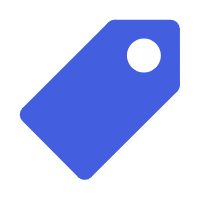 相关专题:
相关专题:




